steam软件下载
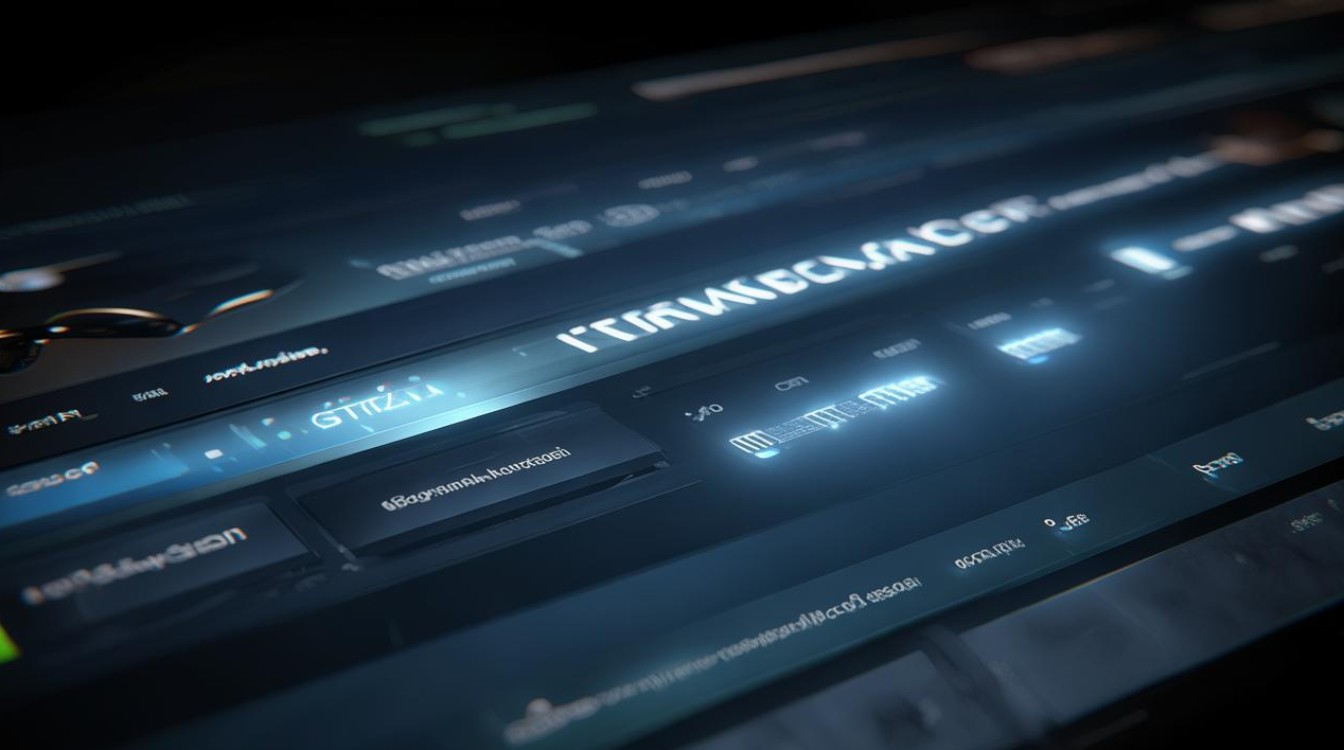
eam是一款由Valve公司开发的全球知名数字游戏发行平台,它不仅为玩家提供了海量的游戏资源,还支持游戏购买、下载、社交互动、创意工坊及VR支持等多种功能,以下是关于Steam软件下载的详细指南:

Steam软件下载方法
| 下载方式 | 具体步骤 | 注意事项 |
|---|---|---|
| 官网下载 | 打开浏览器,输入Steam官方网站地址,进入官网首页。 在官网首页右上角,找到“安装Steam”按钮并点击。 根据操作系统选择对应的版本(如Windows、Mac、Linux),点击下载。 下载完成后,找到下载的安装包文件,双击运行开始安装。 按照安装向导的提示,选择安装路径(建议不要安装在系统盘,以免占用过多空间)等选项,然后点击“下一步”进行安装。 等待安装完成,安装过程中可能会提示安装一些必要的组件,按照提示操作即可。 |
确保从官方渠道下载,避免从非官方或不明来源的网站下载,以防下载到恶意软件或病毒,下载过程中注意网络稳定,防止下载中断导致文件损坏。 |
| 加速器一键下载 | 选择一个可靠的游戏加速器,如迅游、UU等,并下载安装到电脑上。 打开加速器,在加速器的界面中找到Steam的加速选项,一般可以在游戏库或搜索栏中查找。 点击加速后,加速器会自动检测并连接到Steam的服务器,同时会提供Steam客户端的下载链接。 点击下载链接,开始下载Steam安装包,下载完成后按照上述官网下载中的安装步骤进行安装。 |
不同的加速器可能在操作界面和设置上略有不同,但基本原理相同,使用加速器不仅可以加快***,还可以解决因网络限制导致的无法连接Steam服务器等问题,在选择加速器时,要选择正规、口碑好的产品,避免使用一些不知名的加速器,以免带来安全风险。 |
Steam注册与登录
- 注册账号:安装完成后,打开Steam客户端,点击“创建一个新的账户”,按照提示填写相关信息,包括电子邮件地址、用户名、密码等,需要注意的是,电子邮件地址将作为账号的验证和找回密码的重要依据,所以要填***实有效的邮箱,完成信息填写后,Steam会发送一封验证邮件到填写的邮箱,打开邮箱点击验证链接完成验证,即可成功注册账号。
- 登录账号:如果已经拥有Steam账号,在客户端主界面输入用户名和密码,然后点击“登录”按钮即可登录到自己的账号,若忘记密码,可以点击“忘记密码”选项,通过邮箱重置密码。
Steam界面介绍
- 商店页面:登录后,首先进入的是Steam商店页面,这里展示了各种热门游戏、DLC(可下载内容)、软件等,可以通过分类浏览、搜索等功能找到自己感兴趣的内容,在商店页面,还可以查看游戏的详情介绍、用户评价、价格等信息,以便决定是否购买。
- 库页面:点击顶部的“库”选项卡,进入个人游戏库页面,在这里可以看到已经购买和下载的游戏列表,以及游戏的更新状态、是否可以运行等信息,对于未下载的游戏,可以点击“下载”按钮开始下载;对于已下载的游戏,可以直接点击启动游戏。
- 社区页面:Steam拥有庞大的社区功能,点击“社区”选项卡可以进入相关页面,在社区中,玩家可以与其他玩家交流游戏心得、分享游戏截图和视频、参与讨论话题等,还可以关注自己喜欢的玩家、加入游戏群组等,拓展自己的游戏社交圈。
- 好友列表与聊天:在Steam客户端的右下角,可以看到好友列表,通过添加好友,可以与他们进行实时聊天、组队游戏等,点击好友名称,可以查看好友的详细信息、当前状态等,还可以发送私信、邀请加入游戏等操作。
Steam游戏购买与下载
- 购买游戏:在商店页面找到想要购买的游戏后,点击游戏图标进入游戏详情页面,在页面中,可以选择游戏的版本(如标准版、豪华版等)、查看游戏的配置要求等信息,确认无误后,点击“添加到购物车”按钮,然后进入购物车结算,选择支付方式(如支付宝、微信支付、信用卡等),完成支付后,游戏就会添加到个人库中。
- 下载游戏:在个人库中找到已购买的游戏,点击“下载”按钮,Steam会开始下载游戏文件,可以根据网络情况选择***和下载位置,在下载过程中,可以随时暂停、继续或取消下载任务,Steam支持多任务下载,可以同时下载多个游戏,但要注意合理分配网络带宽,以免影响***。
Steam设置与个性化
- 常规设置:点击Steam客户端左上角的“Steam”菜单,选择“设置”选项,在常规设置中,可以设置语言、启动选项、***限制等,可以将语言设置为中文,方便操作;根据自己的网络情况,合理设置***限制,避免占用过多网络资源影响其他网络活动。
- 账号安全设置:为了保护账号安全,建议在设置中开启两步验证功能,开启后,在登录账号时除了输入密码,还需要输入手机验证码,大大增加了账号的安全性,还可以设置隐私选项,控制个人信息的公开程度,如是否公开好友列表、游戏成就等。
- 个性化设置:在设置中,可以更改Steam客户端的外观主题、调整界面布局等,还可以设置通知偏好,选择接收哪些类型的通知消息,如游戏更新通知、好友上线通知等,以免被过多的通知打扰。
Steam更新与维护
- 自动更新:Steam客户端具有自动更新功能,当有新版本发布时,会自动下载并安装更新文件,在更新过程中,客户端可能会自动重启,以确保更新顺利完成,建议保持客户端的自动更新功能开启,以便及时获得新功能和修复漏洞。
- 手动更新:如果遇到自动更新失败或其他问题,也可以手动进行更新,在Steam官方网站下载最新的客户端安装包,然后运行安装程序进行更新,在手动更新前,建议先关闭Steam客户端,以免出现冲突。
- 服务器维护:有时Steam服务器会进行维护,期间可能无***常登录、下载或进行游戏,Valve公司通常会提前发布维护公告,告知玩家维护时间和预计持续时间,在服务器维护期间,玩家需要耐心等待维护完成。
常见问题及解决方法
- ***慢:可能是网络问题或服务器负载过高导致的,可以尝试更换网络环境,如切换到有线网络;使用加速器加速Steam下载;或者在Steam设置中调整***限制,优先保证下载任务的网络带宽。
- 无法登录账号:检查用户名和密码是否正确输入,注意区分大小写,如果忘记密码,可以通过邮箱重置密码,可能是网络连接问题,尝试重启网络设备或更换网络环境,如果仍然无法登录,可能是账号被封禁或存在异常活动,需要联系Steam客服进行咨询和解决。
- 游戏安装失败:可能是下载的游戏文件损坏或硬盘空间不足导致的,检查硬盘空间是否足够,删除一些不必要的文件以释放空间,重新下载安装游戏文件,确保下载过程中没有中断或出现错误,如果问题仍然存在,可能是系统兼容性问题,可以查看游戏的最低配置要求,确保电脑硬件符合要求;或者更新显卡驱动、操作系统等相关软件。
- 客户端闪退或卡顿:可能是电脑性能不足或软件冲突导致的,关闭其他不必要的后台程序,释放系统资源;更新显卡驱动、DirectX等软件;降低游戏的图形设置,如分辨率、特效等,以减轻电脑负担,如果问题依旧存在,可能是客户端文件损坏,可以尝试重新安装Steam客户端。
FAQs
- 问题:Steam下载游戏时一直显示“正在连接内容服务器”,怎么办?
- 解答:这种情况可能是网络连接不稳定或服务器繁忙导致的,检查网络连接是否正常,可以尝试重启路由器或切换网络环境,如果网络正常,可以稍等一段时间再尝试下载,因为服务器可能在处理大量请求,使用加速器也可能有助于解决这个问题,加速器可以优化网络连接,提高连接到Steam服务器的稳定性和速度。
- 问题:在Steam上购买游戏后,如何退款?
- 解答:Steam有一定的退款政策,在购买游戏后的两个小时内,并且游戏时间不超过两个小时的情况下,可以申请退款,在Steam客户端中,点击“帮助”菜单,选择“Steam客服”,然后在客服页面中找到相应的订单,按照提示提交退款申请。
版权声明:本文由 唯玩网络 发布,如需转载请注明出处。


















 冀ICP备2021017634号-8
冀ICP备2021017634号-8
 冀公网安备13062802000101号
冀公网安备13062802000101号